IPv6 für Zen UK
Original-Autor: Martin Wasley
Einführung
Zen bietet zwei Methoden zum Einrichten von IPv6.
Die erste Methode ist eine einfache DHCP-Methode, die den meisten Anwendern genügen sollte, die zweite erlaubt es Ihnen, statisches IPv6 sowohl im WAN als auch im LAN einzurichten. In beiden Fällen sind die Adressen und Präfixe konstant und werden sich auch unter DHCP nicht ändern. Derzeit stellt Zen eine /64-WAN-Adresse und eine /48-Präfixzuweisung zur Verfügung. Diese werden Ihnen von Zen zugewiesen, wenn Sie IPv6 anfordern.
Einrichten von IPv6 mit DHCPv6
Zen verwendet PPPoE in der anfänglichen V4-Verbindung, also geben Sie PPPoE als V4-Verbindungstyp ein und stellen Sie den Benutzernamen und das Passwort für die PPPoE-Verbindung ein, für IPv6 mit DHCP wählen Sie DHCPv6 in der IPv6-Verbindung wie unten gezeigt.
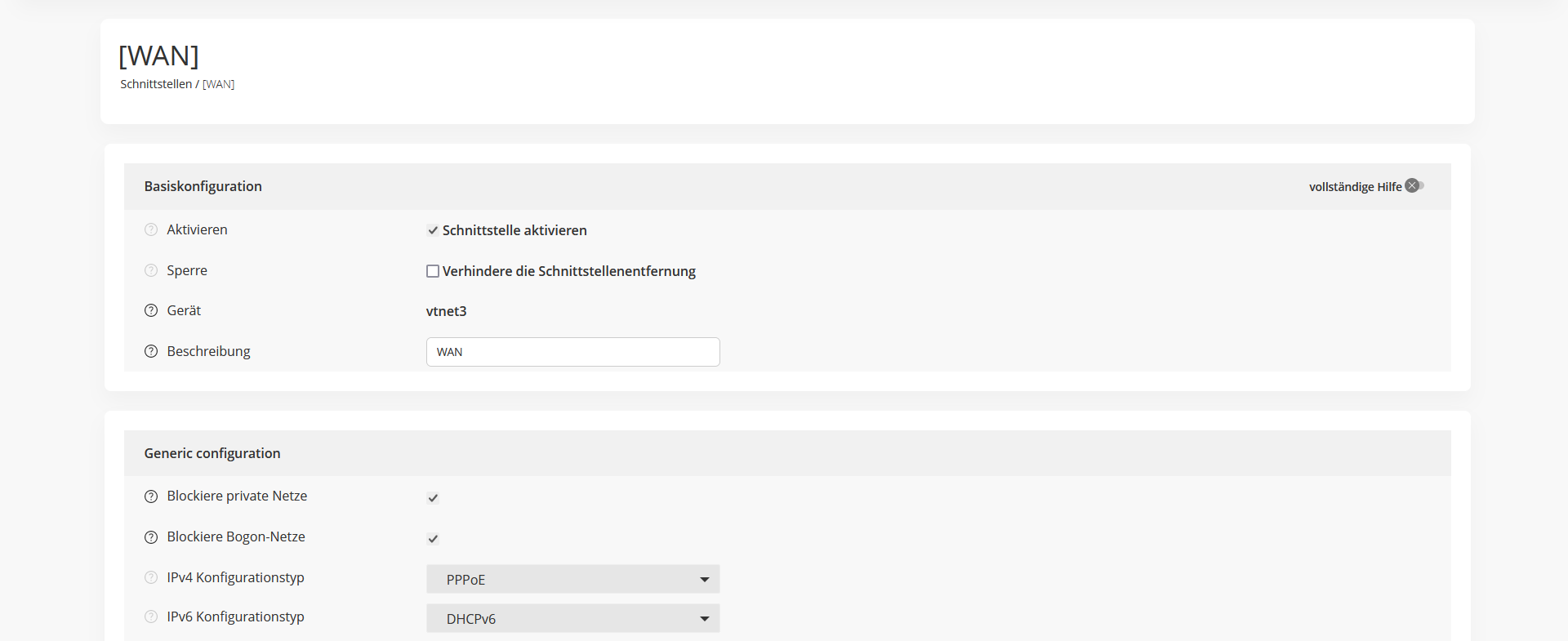
Im nächsten Schritt müssen Sie die für DHCPv6 erforderlichen Parameter konfigurieren. Diese befinden sich im Abschnitt „DHCPv6-Client-Konfiguration“ der unten dargestellten WAN-Schnittstelle.
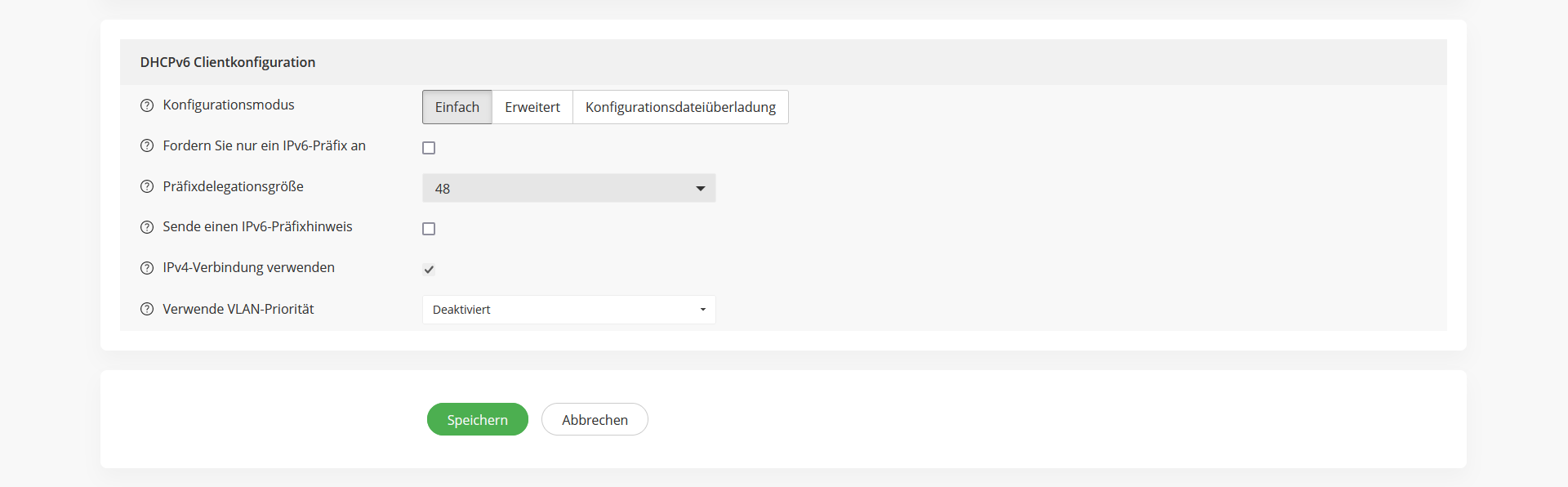
Wie bereits erwähnt, bietet Zen ein /48-Präfix an, wählen Sie also die Präfixgröße entsprechend.
Die einzige weitere Anforderung in diesem Abschnitt ist die Auswahl von „Use IPv4 connectivity“ (IPv4-Konnektivität verwenden), da der IPv6-Datenverkehr über die PPPoE-Verbindung geleitet wird.
Im obigen Beispiel ist „Debug aktivieren“ ausgewählt, dies fügt den DHCP-Protokollen zusätzliche dhcp6c-Protokollierungsinformationen hinzu, dies ist optional.
Klicken Sie auf „Speichern“ und dann auf „Übernehmen“.
LAN-Schnittstelle
Jetzt muss nur noch die LAN-Schnittstelle auf die Verwendung des zugewiesenen IPv6-Präfixes eingestellt werden.
Wählen Sie Schnittstellen ‣ [LAN] und stellen Sie den IPv6-Konfigurationstyp auf ‚Schnittstelle verfolgen‘ ein.
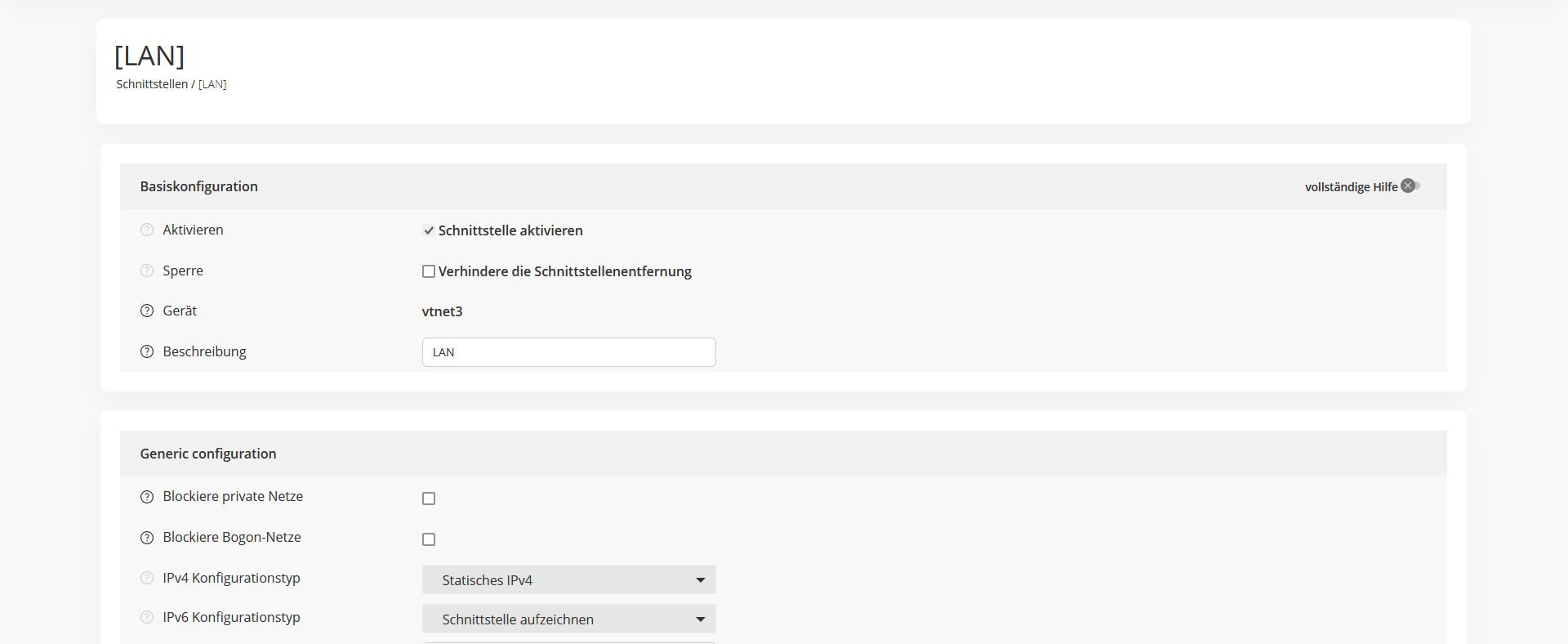
Stellen Sie abschließend die Track-IPv6-Schnittstelle auf WAN ein, es sei denn, es gibt eine spezielle Anforderung, die dieses Dokument nicht abdeckt, und setzen Sie die IPv6-Präfix-ID auf 0.
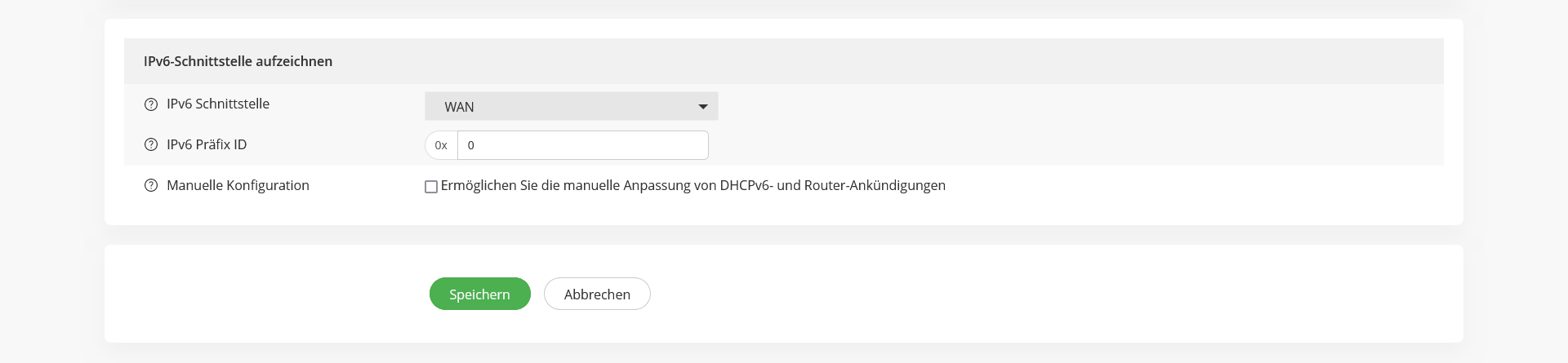
Klicken Sie auf „Speichern“ und dann auf „Übernehmen“.
An dieser Stelle ist es ratsam, das System neu zu starten.
Einrichten von IPv6 mit statischer Zuweisung
Obwohl diese Option etwas komplexer ist, bietet sie Ihnen eine größere Kontrolle über den LAN-DHCP6-Server, da dieser auf spezielle Bedürfnisse zugeschnitten werden kann.
Wir können die Vorteile des Link-Local nutzen, das automatisch zwischen unserem Router und dem Zen BNG eingerichtet wird. Wir müssen keine spezifischen Gateways auf der Zen-Seite kennen, alles wird automatisch geroutet, allerdings müssen wir alle unsere statischen Zuweisungen und unsere DHCPv6/RADVD-Server einrichten.
Gateway erstellen
Zunächst müssen wir ein Gateway einrichten, dies dient mehr der Überwachung als alles andere. Wählen Sie Gateways ‣ Alle und klicken Sie dann auf „Gateway hinzufügen“.
Nun wissen wir, dass Zen uns z. B. ein /64 auf unserer WAN-Schnittstelle gibt.
2a02:8231:d256:318::/66
Wählen Sie eine Adresse, wir nehmen die „1“, also unsere WAN-Adresse 2a02:8231:d256:318::1, die auch unser Gateway sein wird.
Wir werden auch eine Ziel-IP für unseren Monitor hinzufügen, das Ziel wird eine globale WAN-Adresse von etwas sein. Sie können die Google v6 DNS-Server-Adresse verwenden, wenn Sie möchten. Wenn kein Monitor angegeben wird, wird die Gateway-Adresse verwendet, die den Gateway-Gesundheitsstatus prüfen kann, aber möglicherweise keinen Zugriff auf das Internet anzeigt.
Richten Sie das Gateway wie folgt ein:
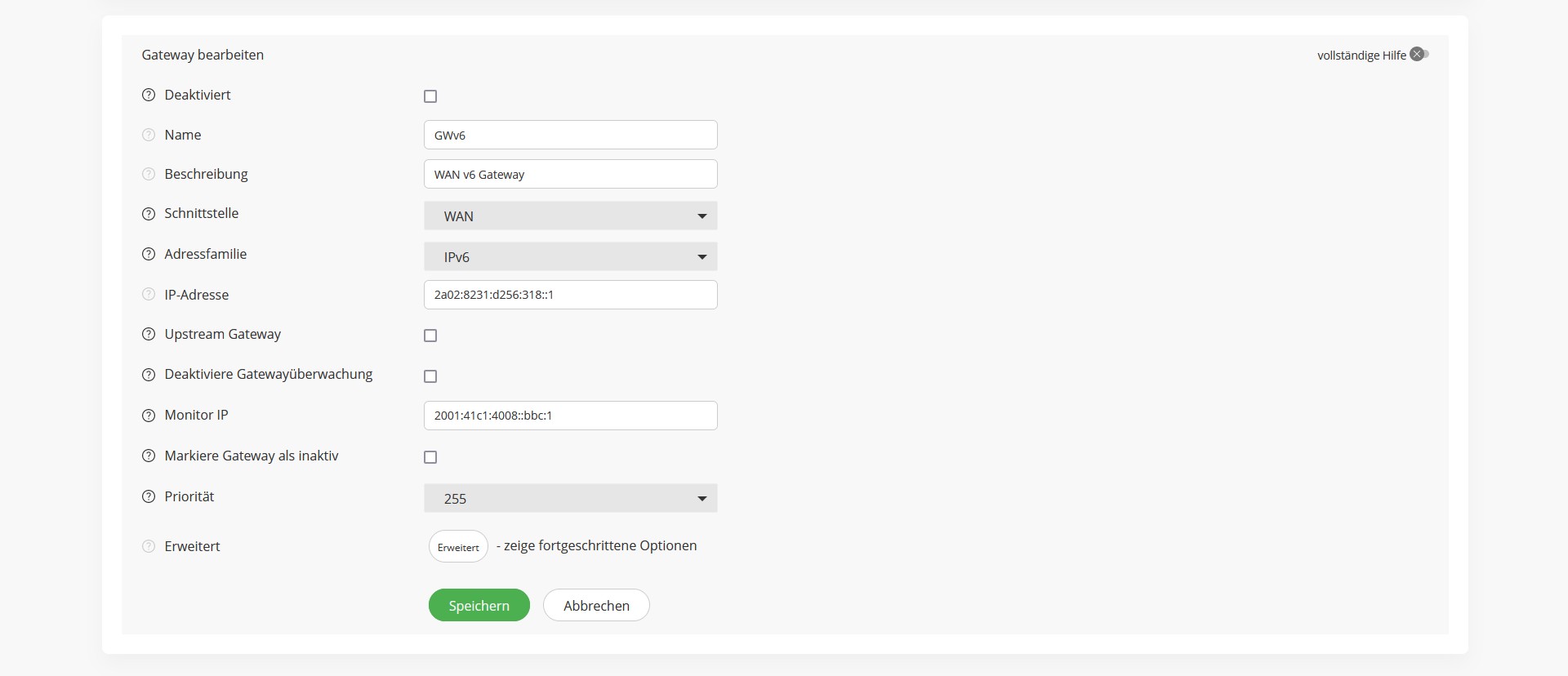
Klicken Sie auf Speichern.
WAN-Schnittstelle
Sobald wir unser Gateway eingerichtet haben, können wir die WAN-Schnittstelle einrichten. Wählen Sie Schnittstellen ‣ [WAN].
Gehen Sie zu IPv6-Konfigurationstyp und wählen Sie Statisches IPv6.
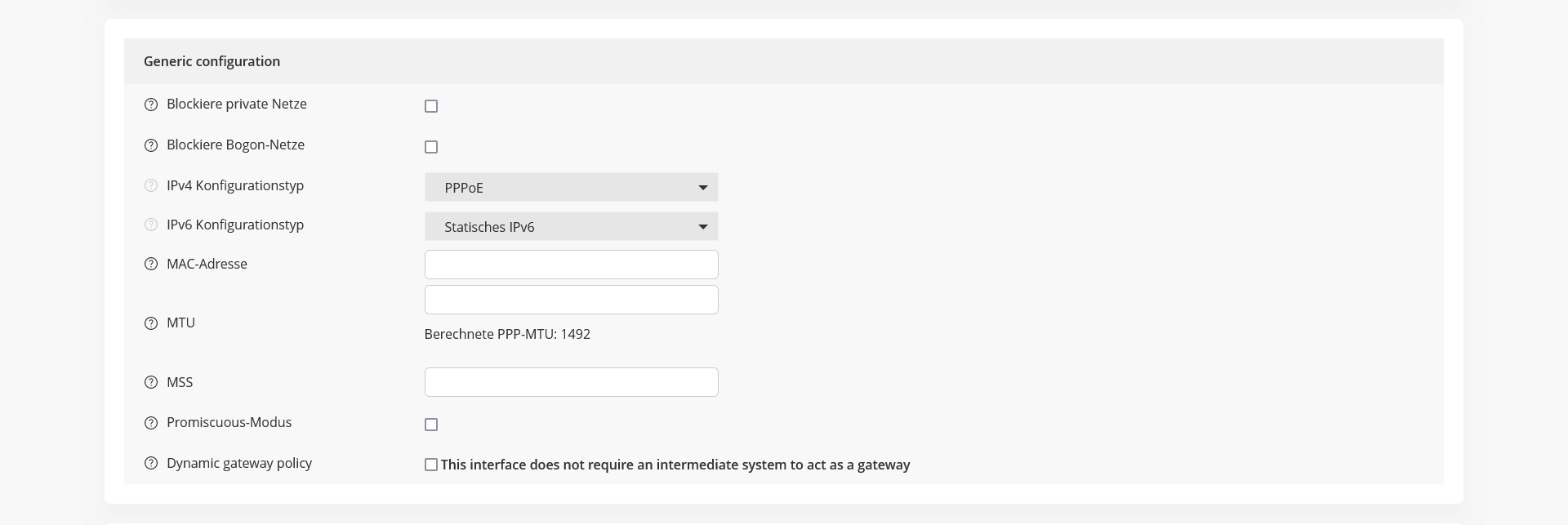
Gehen Sie zu Statische IPv6-Konfiguration und stellen Sie die statische IPv6-Adresse ein:
Tipp: Verwenden Sie die gleiche Adresse, die Sie beim Einrichten des Systems für die Verwendung von DHCPv6 gefunden haben.

Wählen Sie IPv4-Konnektivität verwenden, der gesamte IPv6-Datenverkehr läuft über die PPPoE-Verbindung.
Wählen Sie schließlich das IPv6-Upstream-Gateway aus, dies ist das Gateway, das Sie zuvor erstellt haben.

Klicken Sie auf Speichern und Anwenden.
LAN-Schnittstelle
Die LAN-Schnittstelle ist sehr einfach einzurichten, wir müssen nur den IPv6-Konfigurationstyp auf Statisch setzen und unsere statische Adresse eingeben.
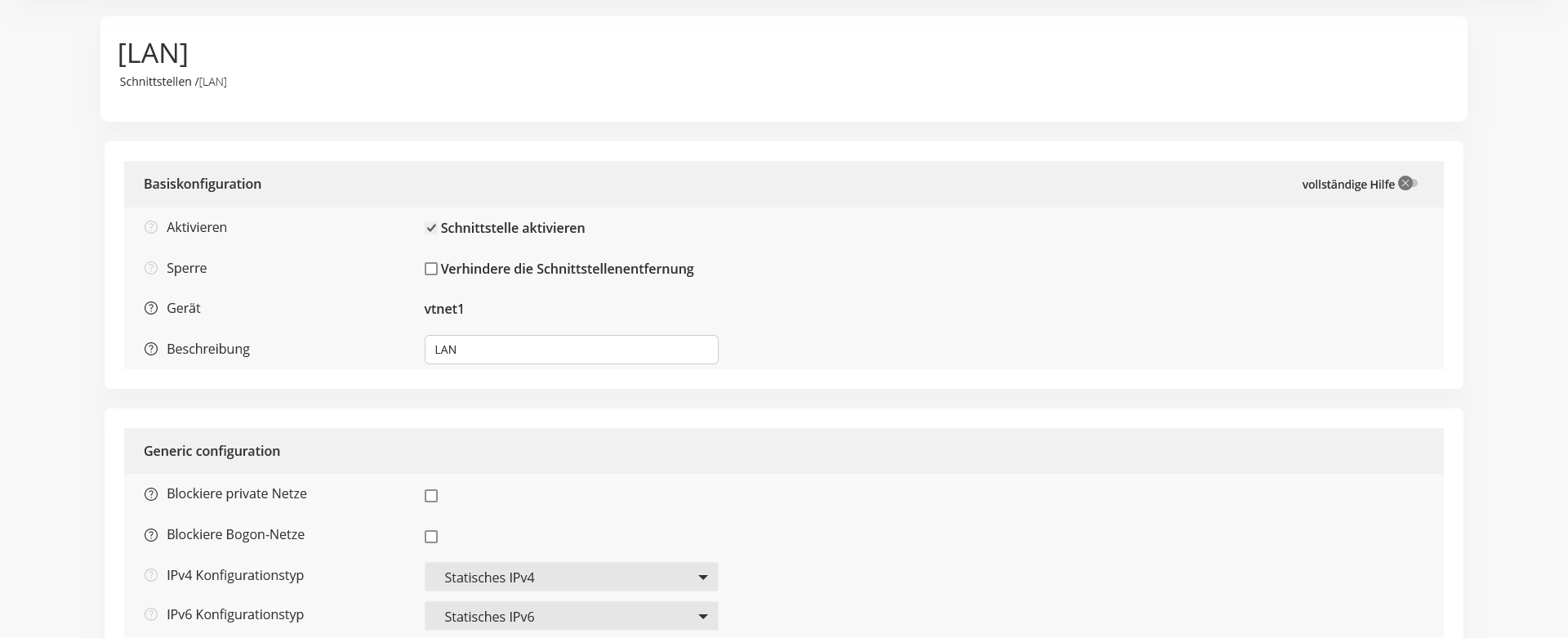
Zen gibt uns ein /48-Präfix, das wir im LAN verwenden können, also wählen Sie eine Adresse aus diesem Bereich. Unser Präfix ist zum Beispiel:
2a02:8242:55AB::
Also
2a02:8242:55AB:0:4:3:2:1 würde genügen.

Wir wollen ein /64-Präfix auf dieser Schnittstelle verwenden.
Tipp: Verwenden Sie die gleiche Adresse, die Sie beim Einrichten des Systems für die Verwendung von DHCPv6 gefunden haben.
Klicken Sie auf Speichern und Anwenden.
DHCPv6-Server
Bei der Verwendung von DHCPv6 im WAN wird unser DHCPv6-LAN-Server automatisch eingestellt, bei der Verwendung von Statics müssen wir ihn jedoch einrichten. Gehen Sie auf Dienste ‣ DHCPv6[LAN].
Aktivieren Sie zunächst den Server.
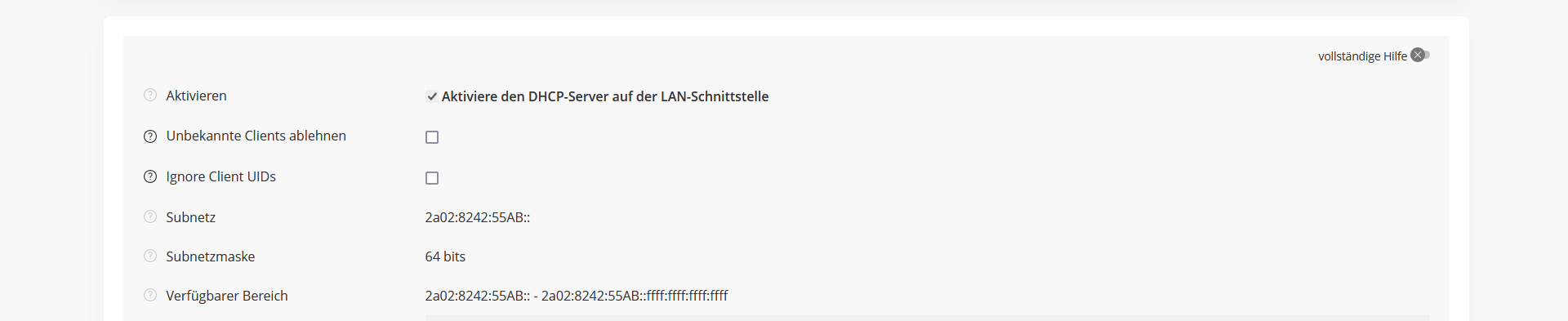
Sie werden feststellen, dass das Subnetz bereits einen Bereich hat, und die Subnetzmaske ist die /64, die wir im LAN eingestellt haben. Es gibt auch einen Bereich, den wir verwenden müssen, der verfügbare Bereich sagt uns, was das sein kann.
Geben Sie den unteren - Startbereich ein, den der Server verwenden soll
2a02:8231:d256::eeee:0000:0000:0001
Geben Sie den oberen - Endbereich ein, den der Server verwenden soll.
2a02:8231:d256::eeee:ffff:ffff:ffff

Dies sollte die meisten LAN-Subnetze abdecken, der hier angegebene Bereich ergibt 281.474.976.710.655 Adressen.
Wir können auch einen Präfix-Delegationsbereich einrichten. Dies wird verwendet, wenn wir Sub-Router oder VLANs haben, die ihren eigenen Bereich benötigen. Im Fall von Präfixen sind wir nur an den oberen 64 Bits interessiert, da wir in diesem Beispiel nur 64-Bit-Präfixe vergeben. Wir wissen, dass wir von Zen ein /48-Präfix erhalten haben, also geben wir unseren Präfixbereich wie folgt ein:

Unser Präfix-Bereich sind die oberen 48 Bits, plus einige der nächsten 16 Bits, aber wir dürfen den Bereich, den wir für unsere LAN-Adressen verwendet haben, nicht überschreiten. Im obigen Beispiel habe ich bis zu 254 /64 Subnetze zugelassen.
Wenn Sie diese Details eingegeben haben, klicken Sie auf Speichern.
